Nhắc đến các phần mềm diệt vi rút miễn phí, hẳn chúng ta sẽ nghĩ ngay đến Avira Personal Antivirus hay AVG Free Antivirus, những phần mềm bảo mật tên tuổi. Tuy nhiên, trên thực tế, Avast Free Antivirus mới là phần mềm diệt vi rút miễn phí được yêu thích nhất trên thế giới hiện nay.
Nếu so với Avira hay AVG, Avast có thể là một cái tên ít được nhắc đến hơn trong số người dùng tại Việt Nam, nhưng theo thống kê của các trang web download phần mềm lớn trên thế giới, Avast Free Antivirus đang là phần mềm diệt vi rút miễn phí có số lượng người dùng đông đảo nhất trên thế giới.
Trên thực tế, Avast Free Antivirus không hẳn là quá xa lạ, tuy nhiên, phần mềm diệt vi rút này vừa được nâng cấp lên phiên bản mới nhất, phiên bản 7.0 cách đây không lâu, với nhiều cải tiến đáng chú ý và thú vị. Nếu đang tìm kiếm một phần mềm diệt vi rút, vừa miễn phí, vừa đủ sức mạnh để bảo vệ cho máy tính của bạn, bài viết đánh giá toàn diện dưới đây về Avast Free Antivirus 7.0 sẽ cho bạn một cái nhìn tổng thể về phần mềm diệt vi rút miễn phí được yêu thích nhất hiện nay.
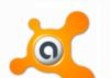
Phần mềm: avast! Free Antivirus
Phiên bản: 8.0. Giấy phép: Miễn phí
HĐH: Windows 2000/XP/Vista/7
Trang chủ: www.avast.com
Mặc dù là phiên bản miễn phí, tuy nhiên người dùng cần phải đăng ký để sử dụng phần mềm. Sau khi hoàn tất quá trình cài đặt, một hộp thoại hiện ra, tại hộp thoại này, bạn nhấn vào nút “Register your Program”.
1 hộp thoại khác hiện ra, tại đây bạn nhấn vào nút Select tại mục “Base Protection”.
Tiếp theo, điền đầy đủ thông tin, bao gồm họ tên, email vào hộp thoại, rồi nhấn nút “Register for free license”.
Như vậy, bạn đã có thể sử dụng phần mềm một cách đầy đủ, với thời hạn bản quyền trong vòng 1 năm. Sau khi thời hạn này kết thúc, bạn có thể tiếp tục đăng ký để sử dụng phần mềm miễn phí.
Một trong những đặc điểm nổi bật nhất của Avast Free Antivirus đó là hỗ trợ hoàn toàn tiếng Việt, mặc dù ngôn ngữ mặc định cài đặt là tiếng Anh. Để chuyển phần mềm sang tiếng Việt, bạn thực hiện theo các bước sau:
- Nhấn nút Settings từ góc trên bên phải của phần mềm. Sau đó chọn Language từ hộp thoại hiện ra. Tại đây, bạn nhấn vào nút “Install additional languages”.
- Từ hộp thoại hiện ra sau đó, đánh dấu vào mục “Tiếng Việt”, rồi nhấn OK để bắt đầu cài đặt ngôn ngữ mới. Quá trình cài đặt này yêu cầu máy tính phải có kết nối Internet để download ngôn ngữ mới.
- Sau khi hoàn tất quá trình cài đặt ngôn ngữ mới, quay trở lại hộp thoại Language như trên, chọn “Tiếng Việt” và nhấn OK. Bây giờ, giao diện của phần mềm sẽ được chuyển đổi hoàn toàn về tiếng Việt, giúp bạn sử dụng thuận tiện và dễ dàng hơn.
Các tính năng và cải tiến trong phiên bản mới của Avast Free Antivirus
Với những ai đã từng sử dụng Avast các phiên bản trước đó có thể dễ dàng nhận ra giao diện của phần mềm có sự đổi mới hoàn toàn, với các nhóm chức năng được sắp xếp một cách trực quan trên menu của phần mềm, giúp người dùng dễ tìm kiếm và quản lý hơn.
Về phần tính năng, một trong những cải tiến đáng kể nhất của phiên bản mới đó là trang bị thêm công nghệ điện toán đám mây, cho phép đưa ra các quyết định và ngăn chặn kịp thời các mối nguy hại có thể ảnh hưởng đến máy tính dựa vào các thông tin và dữ liệu được cập nhật liên tục trên máy chủ của Avast.
Về chế độ quét, tương tự như các phần mềm khác, Avast Free Antivirus cũng cung cấp các chế độ quét riêng biệt, như quét nhanh, quét toàn bộ hệ thống, quét thư mục nhất định hoặc quét các thiết bị ngoại vi. Ngoài ra, bạn cũng có thể tự thiết lập chế độ quét để định hướng quét cho phần mềm, giúp quét trình quét có thể diễn ra kỹ lưỡng và đầy đủ hơn.
Ngoài các chế độ quét thông thường, “vũ khí” quan trọng và nổi bật mà Avast Free Antivirus được trang bị đó là tính năng “quét lúc khởi động”. Với chế độ này, phần mềm sẽ thực hiện các bước để quét hệ thống trước khi Windows được nạp vào, đảm bảo rằng các phần mềm gây hại không có cơ hội xâm nhập vào Windows ngay từ thời điểm hệ điều hành bắt đầu được khởi động. Để kích hoạt tính năng này, bạn chọn mục “Quét lúc khởi động” tại menu “Quét máy tính” của phần mềm. Tại đây, nhấn vào nút “Lên lịch ngay” để tính năng được kích hoạt và phần mềm sẽ quét ở lần khởi động tiếp theo của Windows.
Tính năng quét này được thực hiện ở một chế độ riêng biệt hoàn toàn với Windows, do vậy rất thực sự hữu dụng trong trường hợp máy tính đã bị nhiễm virus trước đó, khiến virus tự động kích hoạt cùng Windows sẽ không có cơ hội phát huy tác dụng do đã bị Avast ngăn chặn.
Lưu ý: quá trình quét bởi chế độ này diễn ra rất lâu và không có chức năng để ngừng quét. Do vậy bạn chỉ nên sử dụng khi nào có thời gian rảnh rỗi và muốn kiểm tra toàn bộ hệ thống của mình.
Bên cạnh tính năng quét lúc khởi động, Avast Free Antivirus còn trang bị tính năng rất hữu ích khác, đó là tính năng “hộp cát” (Sandbox), là môi trường ảo hóa, cho phép bạn chạy thử các phần mềm nghi vấn bên trong đó. Điều này đảm bảo vẫn có thể sử dụng phần mềm, nhưng lại không gây hại gì đến hệ thống nếu đó là phần mềm bị nhiễm virus. Để sử dụng chức năng này, bạn chọn “Bảo vệ phụ thêm” -> “Hộp cát tự động” từ menu của phần mềm.
Lưu ý: bạn nên sử dụng hộp cát trong trường hợp vừa download (hoặc nhận được) các file chương trình không rõ nguồn gốc, để đảm bảo an toàn cho hệ thống.
Bên cạnh chức năng tự động ngăn chặn, quét và diệt vi rút trên ổ cứng, Avast Free Antivirus còn trang bị rất nhiều tính năng khác nhau để bảo vệ an toàn trên hệ thống. Bạn có thể tìm thấy các chức năng này tại menu “Các lá chắn thời gian thực” của phần mềm. Trong đó nổi bật với các tính năng như bảo vệ chống lại các trang web có chứa mã độc, ngăn chặn hacker thâm nhập thông qua các phần mềm ngang hàng (P2P), ngăn chặn các phần mềm gây hại dựa vào hành vi của chúng, lá chắn mạng giúp ngăn chặn các phần mềm gián điệp gửi thông tin ra bên ngoài cũng như hacker xâm nhập từ bên ngoài vào hệ thống…
Các chức năng này hoạt động hoàn toàn tự động theo thời gian thực, điều này đảm bảo máy tính luôn có được sự quản lý và bảo vệ sát sao nhất. Đối với các game thủ, không muốn bị phần mềm làm phiền trong quá trình chơi game hay đơn giản hơn không muốn các hộp thoại thông báo của phần mềm hiện ra trong khi bạn đang giải trí, xem phim… thì Avast Free Antivirus cung cấp chế độ im lặng, để không tự động hiện ra các hộp thoại thông báo khi phát hiện ra có virus xâm nhập.
Ngoài ra, với chế độ này, Avast sẽ giảm thiểu tối đa dung lượng bộ nhớ RAM sử dụng, dành phần lớn bộ nhớ để chạy game, giúp game và các phần mềm giải trí hoạt động mượt mà hơn. Để kích hoạt chế độ này, kích phải vào biểu tượng phần mềm ở khay hệ thống, chọn “Chế độ im lặng/chơi game”. Để thoát khỏi chế độ này và quay trở lại chế độ thông thường, kích phải vào biểu tượng và bỏ đi đánh dấu ở tùy chọn tương ứng.
Ngoài ra, sau khi cài đặt, Avast Free Antivirus cũng sẽ tự động cài đặt add-on của mình lên 3 trình duyệt thông dụng nhất hiện nay là Firefox, Chrome và Internet Explorer, để giúp phần mềm bảo vệ người dùng triệt để và an toàn hơn trong quá trình duyệt web, tránh truy cập nhầm vào các trang web có chứa mã độc hay lừa đảo…
Ngoài các chức năng bảo mật, Avast Free Antivirus còn cung cấp tính năng cho phép chia sẻ desktop và điều khiển máy tính từ xa. Về cơ bản, tính năng này tương tự với phần mềm TeamViewer. Để sử dụng chức năng này, bạn chọn “Bảo vệ phụ thêm” -> “Hỗ trợ từ xa” trên menu của phần mềm. Tại đây, Avast Free Antivirus cung cấp 2 chế độ, 1 chế độ để truy cập vào máy tính của người khác, và chế độ để cho phép người khác truy cập vào máy tính của mình. Chọn chế độ tương ứng, sau đó dựa vào đoạn mã mà phần mềm cung cấp để truy cập từ xa vào máy tính của người khác, hoặc đưa đoạn mã đó cho người khác để người đó có thể kết nối vào máy tính của mình.
Ngoài những ưu điểm về chức năng bảo vệ, một ưu điểm khác không thể bỏ qua của Avast Free Antivirus đó là sử dụng rất ít tài nguyên hệ thống, giúp phần mềm có thể hoạt động một cách hiệu quả trên các máy tính có cấu hình yếu. Trong quá trình sử dụng, Avast Free Antivirus chỉ chiếm dụng khoảng 13-20MB ở chế độ thông thường, và hầu như không thay đổi khi thực hiện chế độ quét toàn bộ hệ thống.
Có thể nói, đây là một trong những ưu điểm để Avast trở thành phần mềm miễn phí hàng đầu được lựa chọn, nhất là trên các máy tính không quá mạnh về cấu hình.
Trên đây là những tính năng và ưu điểm của phiên bản mới Avast Free Antivirus mang đến cho người dùng. Với những ưu điểm này, thật không sai khi Avast Free Antivirus trở thành phần mềm bảo mật miễn phí được yêu thích nhất hiện nay và cũng không quá khi xem phần mềm này là phần mềm diệt vi rút miễn phí hàng đầu hiện nay.
Theo Dân Trí














Chắc đổi qua dùng Avast quá, hihi!
Mình đang xài Avira free, có nên đổi qua dùng Avast ko nhỉ?
Đó là tính năng Remote Assistance: Điều khiển máy tính từ xa
Dùng khi 2 máy tính đều cài Avast 7
Với máy sẽ cho máy khác điều khiển, thì bạn vào Additional Protection > Remote Assistance chọn Allow remote control.
Bạn chờ trong giây lát sẽ có code cho phép kết nối, bạn cung cấp mã này cho người điều khiển.
Người điều khiển cũng vào Remote Assistance như trên nhưng chọn Control Remote Computer rồi dán code ở trên vào rồi bấm Connect, khi máy được điều khiển đồng ý thì quá trình kết nối sẽ được thực hiện.
Theo tôi thấy thì hiện tại chưa có phần mềm diệt virus miễn phí nào mà nhiều tính năng cần thiết đến vậy. Bạn không thể không sử dụng qua dù chỉ 1 lần
Mình thấy AVAST cũng rất tốt rồi. Tuy nhiên, thi thoảng cũng gặp gây treo máy lúc mới khởi động (nhất là khi vừa cài xong).
Thứ 2 nữa là tính năng auto-sandbox chỉ hoạt động với các chương trình, còn với các trong web chứa mã độc, AVAST sẽ ngăn ko cho truy cập. Đáng nhẽ nên đưa ra lựa chọn như "tiếp tục xem trang web trong sandbox ?" chẳng hạn thì tốt hơn.